مواد جي جدول
ٽيوٽوريل ڏيکاري ٿو ته ڪيئن محفوظ طريقي سان ايڪسل ۾ قطارن کي 4 مختلف طريقن سان ضم ڪيو وڃي: ڊيٽا وڃائڻ کان سواءِ گھڻن قطارن کي ضم ڪريو، نقلي قطارون گڏ ڪريو، بار بار قطارن جي بلاڪن کي ضم ڪريو، ۽ ھڪڙي يا وڌيڪ جي بنياد تي ٻي ٽيبل تان ملندڙ قطارن کي نقل ڪريو عام ڪالمن.
Excel ۾ قطارن کي ضم ڪرڻ سڀ کان عام ڪمن مان هڪ آهي جيڪو اسان سڀني کي هر وقت ڪرڻ جي ضرورت آهي. مسئلو اهو آهي ته Microsoft Excel هن کي ڪرڻ لاء هڪ قابل اعتماد اوزار مهيا نٿو ڪري. مثال طور، جيڪڏھن توھان ڪوشش ڪريو ٻن يا وڌيڪ قطارن کي گڏ ڪرڻ لاءِ بلٽ ان استعمال ڪندي Merge & مرڪز بٽڻ، توھان ھيٺ ڏنل نقص پيغام سان ختم ڪنداسين:
"انتخاب ڪيترن ئي ڊيٽا جي قيمتن تي مشتمل آھي. ھڪڙي سيل ۾ ضم ڪرڻ سان صرف مٿين کاٻي پاسي واري ڊيٽا کي برقرار رکندو."
0>4>3>OK تي ڪلڪ ڪرڻ سان سيلن کي ملائي ڇڏيندو پر صرف پهرين سيل جي قيمت برقرار رکندي، باقي سڀ ڊيٽا ختم ٿي ويندا. تنهن ڪري، ظاهر آهي ته اسان کي هڪ بهتر حل جي ضرورت آهي. هي آرٽيڪل ڪيترن ئي طريقن کي بيان ڪري ٿو جيڪي توهان کي ڪنهن به ڊيٽا کي وڃائڻ کان سواء Excel ۾ ڪيترن ئي قطارن کي ضم ڪرڻ جي اجازت ڏين ٿا.
ڊيٽا وڃائڻ کان سواء ايڪسل ۾ قطار کي ڪيئن ضم ڪجي
The ڪم: توهان وٽ هڪ ڊيٽابيس آهي جتي هر قطار ۾ ڪجهه تفصيل شامل آهن جهڙوڪ پراڊڪٽ جو نالو، پراڊڪٽ ڪي، ڪسٽمر جو نالو وغيره. جيڪو اسان چاهيون ٿا انهن سڀني قطارن کي گڏ ڪرڻ لاءِ هڪ خاص آرڊر سان لاڳاپيل آهي جيئن هيٺ ڏيکاريل آهي:
9>3>
مطلوب نتيجو حاصل ڪرڻ جا ٻه طريقا آهن:
5>قطار کي ضم ڪريو Excel ۾ ھڪڙي ۾
شامل ڪريوقطارون ڪالمن کان ڪالم
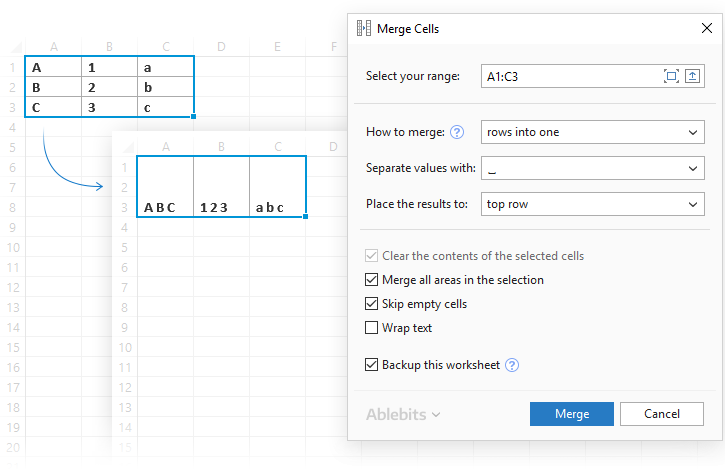 وڌيڪ پڙهو
وڌيڪ پڙهو ڪنهن به فارمولي جي بغير سيلز کي جلدي ضم ڪريو!
۽ پنهنجي سموري ڊيٽا کي Excel ۾ محفوظ رکو
 وڌيڪ پڙهو
وڌيڪ پڙهو گهڻن قطارن کي ضم ڪريو فارمولي استعمال ڪندي
ڪيئن سيلز مان ويلز کي هڪ ۾ ملائڻ لاءِ، توهان يا ته استعمال ڪري سگهو ٿا CONCATENATE فنڪشن يا ڪنڪيٽيشن آپريٽر (&). Excel 2016 ۽ اعلي ۾، توھان پڻ استعمال ڪري سگھو ٿا CONCAT فنڪشن. ڪنهن به طريقي سان، توهان سيلز کي حوالن جي طور تي فراهم ڪريو ۽ انهن جي وچ ۾ گهربل حدون ٽائيپ ڪريو.
قطار ضم ڪريو ۽ قدرن کي ڪاما ۽ اسپيس :
سان الڳ ڪريو. 0> =CONCATENATE(A1,", ",A2,", ",A3) =A1&", "&A2&", "&A3
ڊٽا جي وچ ۾ خالي سان قطارن کي ضم ڪريو:
=CONCATENATE(A1," ",A2," ",A3)
=A1&" "&A2&" "&A3
قطارن کي گڏ ڪريو ۽ قدرن کي الڳ ڪريو ڪاما بغير اسپيس :
=CONCATENATE(A1,A2,A3)
=A1&","&A2&","&A3
عملي طور تي، توهان کي اڪثر ضرورت پوندي وڌيڪ سيلن کي ڳنڍڻ لاءِ، تنهن ڪري توهان جو حقيقي زندگيءَ جو فارمولا ٿورو ڊگهو ٿيڻ جو امڪان آهي:
=CONCATENATE(A1,", ",A2,", ",A3,", ",A4,", ",A5,", ",A6,", ",A7,", ",A8)
16>
هاڻي توهان وٽ ڊيٽا جون ڪيتريون ئي قطارون ضم ٿي ويون آهن هڪ قطار. پر توهان جون گڏيل قطارون فارمولا آهن. انهن کي قدرن ۾ تبديل ڪرڻ لاءِ، استعمال ڪريو پيسٽ اسپيشل فيچر جيئن بيان ڪيو ويو آهي ته ڪيئن فارمولن کي انهن جي قدرن سان ايڪسل ۾ تبديل ڪيو وڃي.
ملجي سيلز ايڊ-ان سان Excel ۾ قطارون گڏ ڪريو
ملج سيلز ايڊ-ان هڪ گھڻ مقصدي اوزار آهي جيڪو سيلز ۾ شامل ٿيڻ لاءِ Excel ۾ جيڪو انفرادي سيلز سان گڏوگڏ پوري قطار يا ڪالمن کي ضم ڪري سگهي ٿو. ۽ سڀ کان اهم، هي اوزار سڀني ڊيٽا کي رکي ٿو جيتوڻيڪ چونڊ تي مشتمل آهيگھڻن قدر.
ٻن يا وڌيڪ قطارن کي ھڪڙي ۾ ضم ڪرڻ لاءِ، ھتي توھان کي ڪرڻو پوندو:
- سيل جي حد منتخب ڪريو جتي توھان قطار کي ضم ڪرڻ چاھيو ٿا.
- وڃو Ablebits Data tab > Merge group، ڪلڪ ڪريو Merge Cells arrow ، ۽ پوءِ ڪلڪ ڪريو Merge Rows in One .
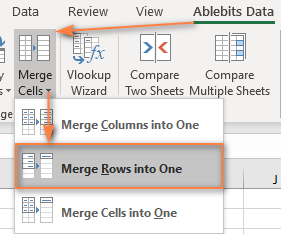
- اهو کوليندو Cells ضم ڪريو ڊائلاگ باڪس اڳ کان چونڊيل سيٽنگن سان جيڪي اڪثر ڪيسن ۾ ٺيڪ ڪم ڪن ٿيون. هن مثال ۾، اسان صرف الڳ ڪندڙ کي ڊفالٽ اسپيس مان لائن بريڪ ۾ تبديل ڪريون ٿا، جيئن هيٺ ڏنل اسڪرين شاٽ ۾ ڏيکاريل آهي:
19>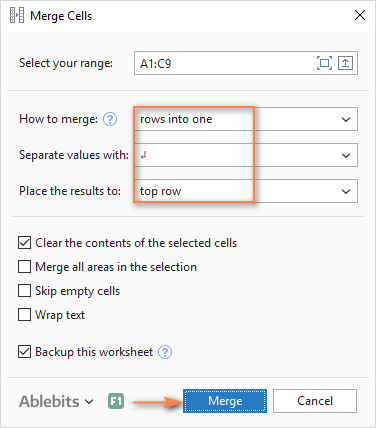
- ڪلڪ ڪريو ضم ڪريو بٽڻ ۽ ڊيٽا جي مڪمل طور تي ضم ٿيل قطارن جو مشاهدو ڪريو جيڪي قطار جي وقفن سان الڳ ٿيل آھن:
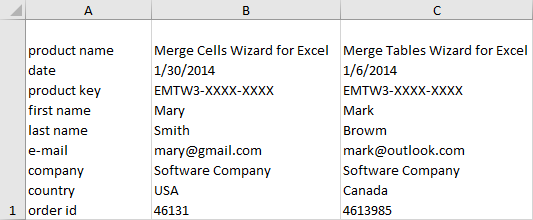
ڊپليڪيٽ قطار کي ھڪڙي ۾ ڪيئن گڏ ڪجي (صرف منفرد قدرن کي برقرار رکڻ)
ڪم: توهان وٽ ڪجهه هزارن سان گڏ ايڪسل ڊيٽابيس آهي. ھڪڙي ڪالمن ۾ قدر بنيادي طور تي ساڳيا آھن جڏھن ته ٻين ڪالمن ۾ ڊيٽا مختلف آھن. توھان جو مقصد آھي ھڪڙي مخصوص ڪالمن جي بنياد تي نقل ڪيل قطارن مان ڊيٽا گڏ ڪرڻ، ڪاما کان الڳ ڪيل فهرست ٺاھيو. اضافي طور تي، توهان شايد صرف منفرد قدرن کي ضم ڪرڻ چاهيو ٿا، نقلن کي ختم ڪرڻ ۽ خالي سيلن کي ڇڏي ڏيڻ.
هيٺ ڏنل اسڪرين شاٽ ڏيکاري ٿو ته اسان ڇا حاصل ڪرڻ جي ڪوشش ڪري رهيا آهيون.
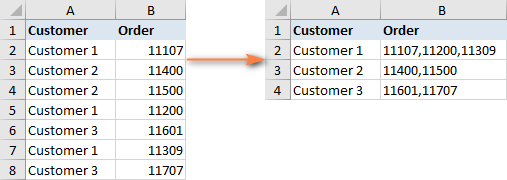
دستي طور تي نقلي قطارون ڳولڻ ۽ ضم ڪرڻ جو امڪان يقيني طور تي ڪجھھ آھي جنھن کان توھان بچڻ چاھيو ٿا. ملو ڊپليڪيٽس ايڊڊ ان ۾ جيڪو هن وقت سازي ۽ بوجھل ٿي ويندو آهيجلدي 4-قدم واري عمل ۾ ڪم ڪريو.
- جنهن کي توهان ضم ڪرڻ چاهيو ٿا نقلي قطارون چونڊيو ۽ ربن تي ڏنل بٽڻ کي دٻائڻ سان مرج ڊپليڪيٽس وزرڊ کي هلايو.
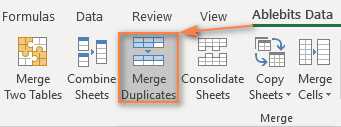
- پڪ ڪريو ته توهان جي ٽيبل صحيح چونڊيل آهي ۽ ڪلڪ ڪريو اڳيون . هڪ بيڪ اپ ڪاپي ٺاهيو اختيار کي چيڪ ٿيل رکڻ لاءِ عقلمندي آهي، خاص ڪري جيڪڏهن توهان پهريون ڀيرو ايڊ-ان استعمال ڪري رهيا آهيو.

- ڪي ڪالمن کي منتخب ڪريو نقلن جي جانچ ڪرڻ لاءِ. هن مثال ۾، اسان چونڊيو گراهڪ ڪالم ڇاڪاڻ ته اسان ڪسٽمر جي نالي جي بنياد تي قطار کي گڏ ڪرڻ چاهيون ٿا.
جيڪڏھن توھان چاھيو ٿا خالي سيلز کي ڇڏي ڏيو ، پڪ ڪريو ته ھي اختيار چونڊيو ۽ ڪلڪ ڪريو اڳيون .
27>
<18 ملڻ لاءِ ڪالمن چونڊيو . ھن مرحلي ۾، توھان انھن ڪالمن کي چونڊيو جن جي ڊيٽا توھان کي گڏ ڪرڻ چاھيو ٿا ڊيٽا ۽ ڊيليميٽر بيان ڪريو: سيميڪولن، ڪاما، اسپيس، لائن بريڪ، وغيره. - ڊپليڪيٽ ويلز کي حذف ڪريو قطارن کي گڏ ڪرڻ دوران
- خالي سيلن کي ڇڏي ڏيو
ونڊو جي مٿئين حصي ۾ ٻه اضافي اختيارون توھان کي ڏيو:
مڪمل ٿيڻ تي، ڪلڪ ڪريو ختم ڪريو بٽڻ.
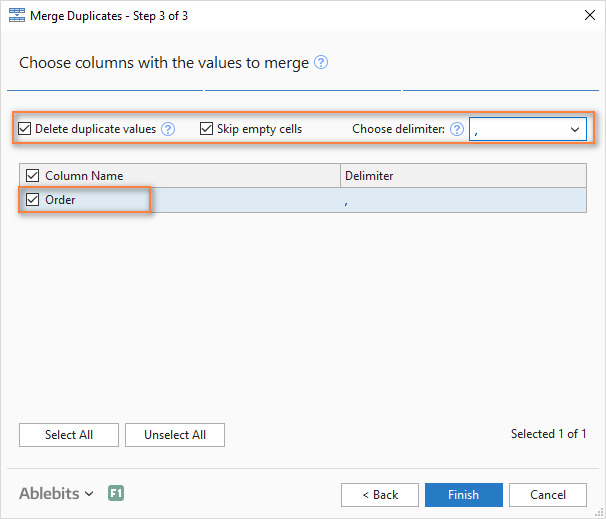
هڪ لمحي ۾، نقل ڪيل قطارن مان سڀئي ڊيٽا هڪ قطار ۾ ضم ٿي ويا آهن:
0>29>ڪيئن بار بار قطارن جي بلاڪن کي ھڪڙي قطار ۾ ضم ڪريو
ھڪ ڪم: توھان وٽ ھڪڙو ايڪسل فائل آھي جنھن ۾ تازين آرڊرن بابت معلومات آھي ۽ ھر آرڊر 3 لائينون وٺي ٿو: پراڊڪٽ جو نالو، ڪسٽمر جو نالو ۽ خريداري جي تاريخ. توھان کي ملائڻ چاھيو ٿاهر ٽن قطارن کي هڪ ۾، يعني بار بار ٽن قطارن جي بلاڪن کي ملايو.
هيٺيون تصوير ڏيکاريو ته اسان ڇا ڳولي رهيا آهيون:
0> هتي صرف چند داخل ٿيڻ وارا آهن، توهان هر 3 قطار کي منتخب ڪري سگهو ٿا ۽ هر بلاڪ کي انفرادي طور تي ضم ڪري سگهو ٿا مرج سيلز اضافو استعمال ڪندي. پر جيڪڏھن توھان جي ورڪ شيٽ ۾ سوين يا ھزارين رڪارڊ شامل آھن، توھان کي وڌيڪ تيز طريقي جي ضرورت پوندي:- توھان جي ورڪ شيٽ ۾ مددگار ڪالم شامل ڪريو، ڪالم C اسان جي مثال ۾. اچو ته ان جو نالو رکون BlockID ، يا جيڪو نالو توھان پسند ڪريو.
- ھيٺ ڏنل فارمولا C2 ۾ داخل ڪريو ۽ پوءِ ان کي ڪالم ھيٺ نقل ڪريو فل هينڊل کي ڇڪيندي:
=INT((ROW(C2)-2)/3)ڪٿي:
- C2 اهو سڀ کان مٿانهون سيل آهي جنهن ۾ توهان فارمولا داخل ڪيو
- 2 اها قطار آهي جتي ڊيٽا شروع ٿئي ٿي
- 3 قطارن جو تعداد آهي هر بلاڪ ۾ گڏ ڪيو وڃي
هي فارمولا قطار جي هر بلاڪ ۾ هڪ منفرد نمبر شامل ڪري ٿو، جيئن اسڪرين شاٽ ۾ ڏيکاريل آهي:
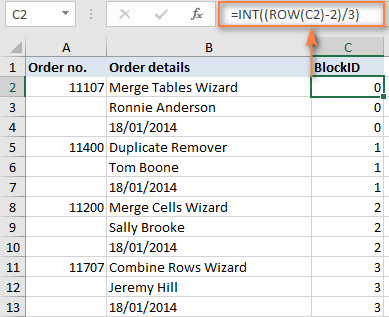
هي فارمولا ڪيئن ڪم ڪري ٿو: ROW فنڪشن فارمولا سيل جي قطار جو تعداد ڪڍي ٿو، جتان توھان قطار جو تعداد گھٽايو جتي توھان جو ڊيٽا شروع ٿئي ٿو، ته جيئن فارمولا صفر کان ڳڻڻ شروع ٿئي. مثال طور، اسان جو ڊيٽا 2nd قطار ۾ شروع ٿئي ٿو، تنهنڪري اسان 2 کي ختم ڪريون ٿا. جيڪڏهن توهان جي ڊيٽا شروع ٿئي ٿي، چئو، قطار 5 ۾، پوء توهان وٽ ROW(C5) -5 هوندو. ان کان پوءِ، توھان مٿي ڏنل مساوات کي ضم ٿيڻ لاءِ قطارن جي تعداد سان ورهايو ۽ نتيجو کي ويجھي عدد تائين گول ڪرڻ لاءِ INT فنڪشن استعمال ڪريو.
- چڱو، توهان ڪم جو بنيادي حصو ڪيو آهي. ھاڻي توھان کي صرف BlockID جي بنياد تي قطارن کي ضم ڪرڻ جي ضرورت آھي، ان لاءِ، اسان اڳي ئي واقف Merge Duplicates مددگار استعمال ڪنداسين جيڪو اسان نقل ڪيل قطارن کي گڏ ڪرڻ لاءِ استعمال ڪيو آھي:
- قدم 2 ۾، چونڊيو BlockID کي ڪي ڪالم طور.
- قدم 3 ۾، سڀ ڪالمن چونڊيو جيڪي توھان ضم ڪرڻ چاھيو ٿا ۽ منتخب ڪريو لائين بريڪ کي ڊيليميٽر طور.
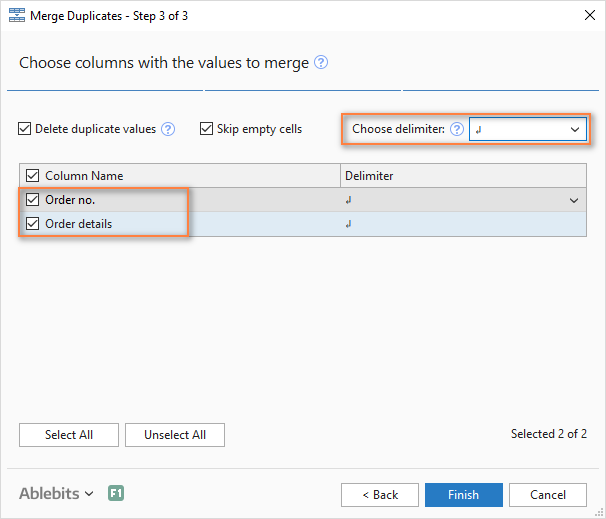
هڪ لمحي ۾، توهان کي گهربل نتيجو ملندو:
19>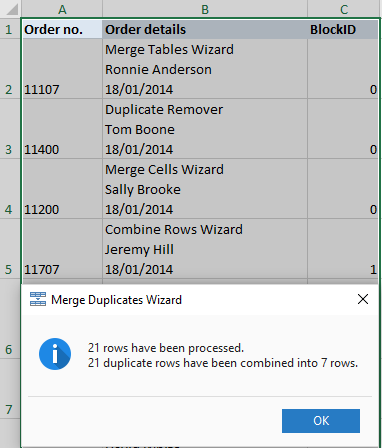
- حذف ڪريو بلاڪ ID ڪالم کان وٺي توهان کي ان جي وڌيڪ ضرورت ناهي ۽ توهان ڪيو آهي! هڪ عجيب ڳالهه اها آهي ته اسان کي ٻيهر 4 قدمن جي ضرورت آهي، جهڙوڪ ٻن پوئين مثالن ۾ :)
2 ايڪسل جدولن مان ملندڙ قطارن کي ڪيئن ضم ڪجي بغير ڪاپي / پيسٽ ڪرڻ
ٽاسڪ: توهان وٽ ٻه ٽيبل آهن هڪ عام ڪالمن سان ۽ توهان کي انهن ٻن ٽيبلن مان ملندڙ قطارن کي ملائڻ جي ضرورت آهي. ٽيبل هڪ ئي شيٽ ۾، ٻه مختلف اسپريڊ شيٽ ۾ يا ٻه مختلف ورڪ بڪ ۾ هجن.
مثال طور، اسان وٽ جنوري ۽ فيبروري لاءِ سيلز رپورٽون ٻن مختلف ورڪ شيٽس ۾ آهن ۽ انهن کي هڪ ۾ گڏ ڪرڻ چاهيون ٿا. ياد رکو، هر ٽيبل ۾ قطارن جو مختلف تعداد ۽ پراڊڪٽس جي مختلف ترتيب ٿي سگهي ٿي، تنهن ڪري سادي ڪاپي/پيسٽنگ ڪم نه ڪندي.
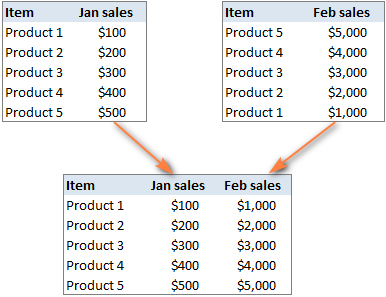
هن صورت ۾، ٻه ضم ڪريو جدولن جو اضافو هڪ علاج جو ڪم ڪندو:
- پنهنجي مکيه جدول ۾ ڪنهن به سيل کي چونڊيو ۽ ڪلڪ ڪريو Merge Two Tables بٽڻ تي. Ablebits Data ٽئب، Merge گروپ ۾:
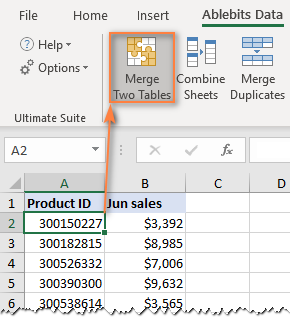
هي ايڊ ان کي هلائيندو توهان جي مکيه ٽيبل سان اڳي چونڊيل، پوءِ ان ۾ مددگار جو پهريون قدم توهان صرف ڪلڪ ڪريو اڳيون .
- ٻئي ٽيبل کي چونڊيو، يعني ڏسندڙ جدول جنهن ۾ ملندڙ قطارون هجن.

- ٻنهي جدولن ۾ موجود هڪ يا وڌيڪ ڪالمن ڪالمن کي چونڊيو. اهم ڪالمن ۾ صرف منفرد قدرن تي مشتمل ھجڻ گھرجي، جھڙوڪ پراڊڪٽ ID اسان جي مثال ۾.
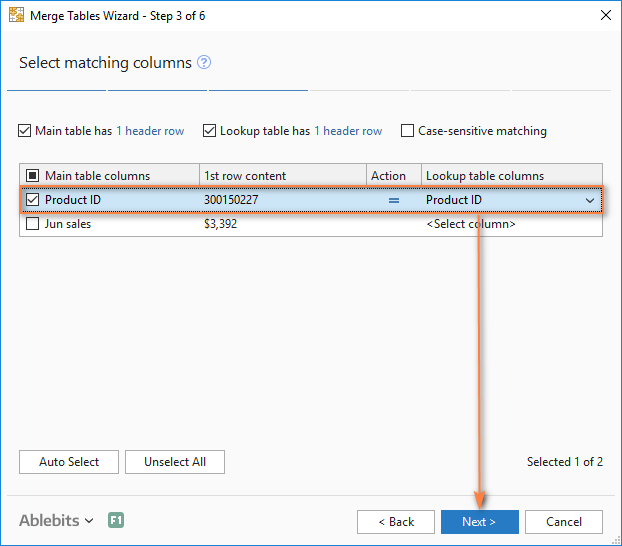
- اختياري طور، ڪالمن کي چونڊيو مين جدول ۾ اپڊيٽ ڪرڻ لاءِ. اسان جي صورت ۾، اهڙا ڪالم نه آهن، تنهنڪري اسان صرف ڪلڪ ڪريون ٿا اڳيون .
- مکيه جدول ۾ شامل ڪرڻ لاءِ ڪالمن چونڊيو، Feb سيلز اسان جي ڪيس ۾.
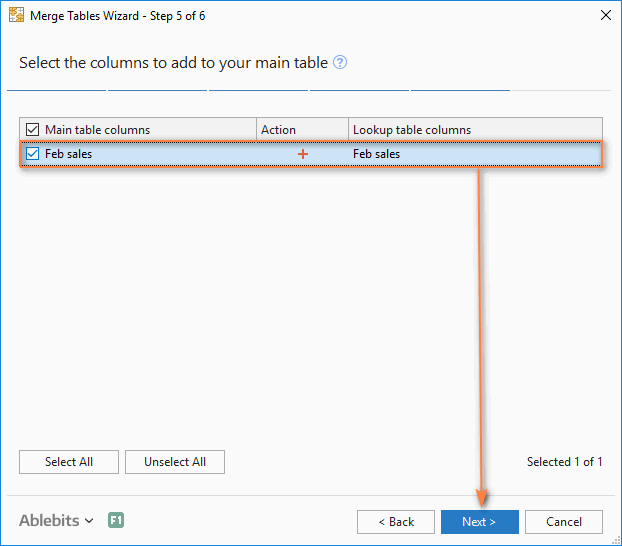
- آخري قدم ۾، توهان اضافي اختيارن کي منتخب ڪري سگهو ٿا ان تي منحصر آهي ته توهان ڊيٽا کي ڪيئن ضم ڪرڻ چاهيو ٿا، ۽ ڪلڪ ڪريو ختم بٽڻ. هيٺ ڏنل اسڪرين شاٽ ڊفالٽ سيٽنگون ڏيکاري ٿو، جيڪي اسان لاءِ بلڪل ٺيڪ ڪم ڪن ٿيون:
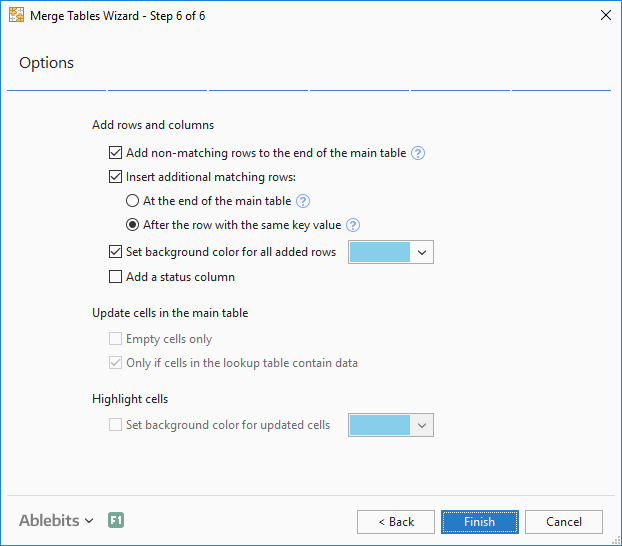
پراسيسنگ لاءِ چند سيڪنڊن ۾ اضافو کي اجازت ڏيو ۽ نتيجن جو جائزو وٺو:
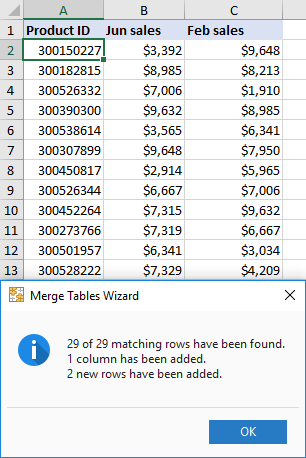
مان ايڪسل لاءِ اهي ضم ڪرڻ وارا اوزار ڪيئن حاصل ڪري سگهان ٿو؟
سڀئي ايڊ-ان جيڪي هن سبق ۾ بحث هيٺ آيا آهن، گڏوگڏ 70+ ٻيا وقت بچائڻ وارا اوزار، هي آهن اسان جي Ultimate Suite for Excel ۾ شامل. Add-ins Excel 2019، Excel 2016، Excel 2013، Excel 2010 ۽ Excel 2007 جي سڀني ورزن سان ڪم ڪن ٿا.
اميد آھي، توھان ھاڻي پنھنجي Excel شيٽ ۾ قطارن کي بلڪل اھڙي طرح ضم ڪري سگھو ٿا جيئن توھان انھن کي چاھيو ٿا. جيڪڏهن توهان کي نه مليو آهيتوهان جي مخصوص ڪم لاء هڪ حل، صرف هڪ تبصرو ڇڏي ڏيو ۽ اسان گڏجي هڪ طريقو ڳولڻ جي ڪوشش ڪنداسين. پڙهڻ لاءِ توهان جي مهرباني!
دستياب ڊائون لوڊ
الٽيميٽ سوٽ 14-ڏينهن مڪمل طور تي ڪم ڪندڙ ورزن (.exe فائل)

